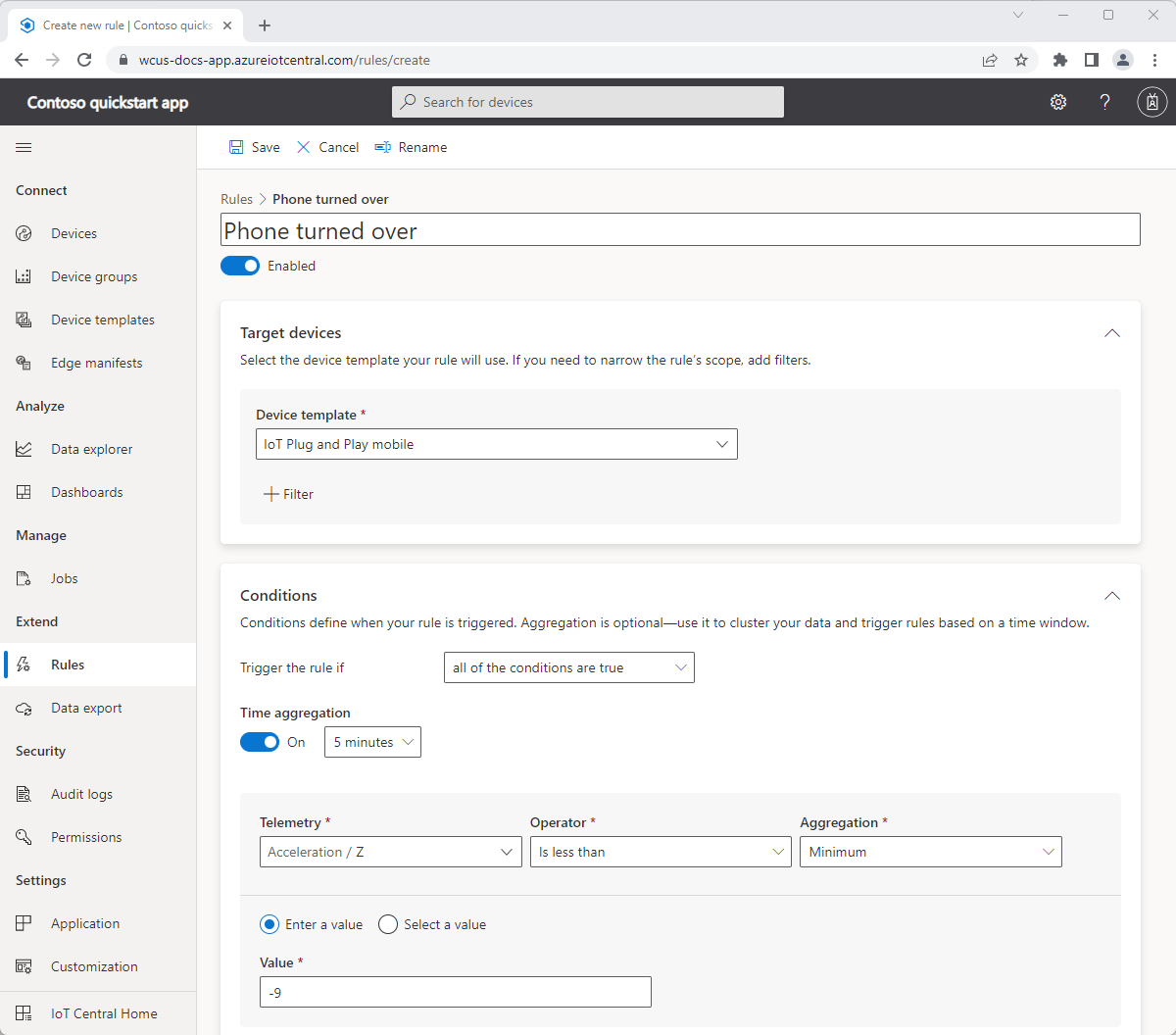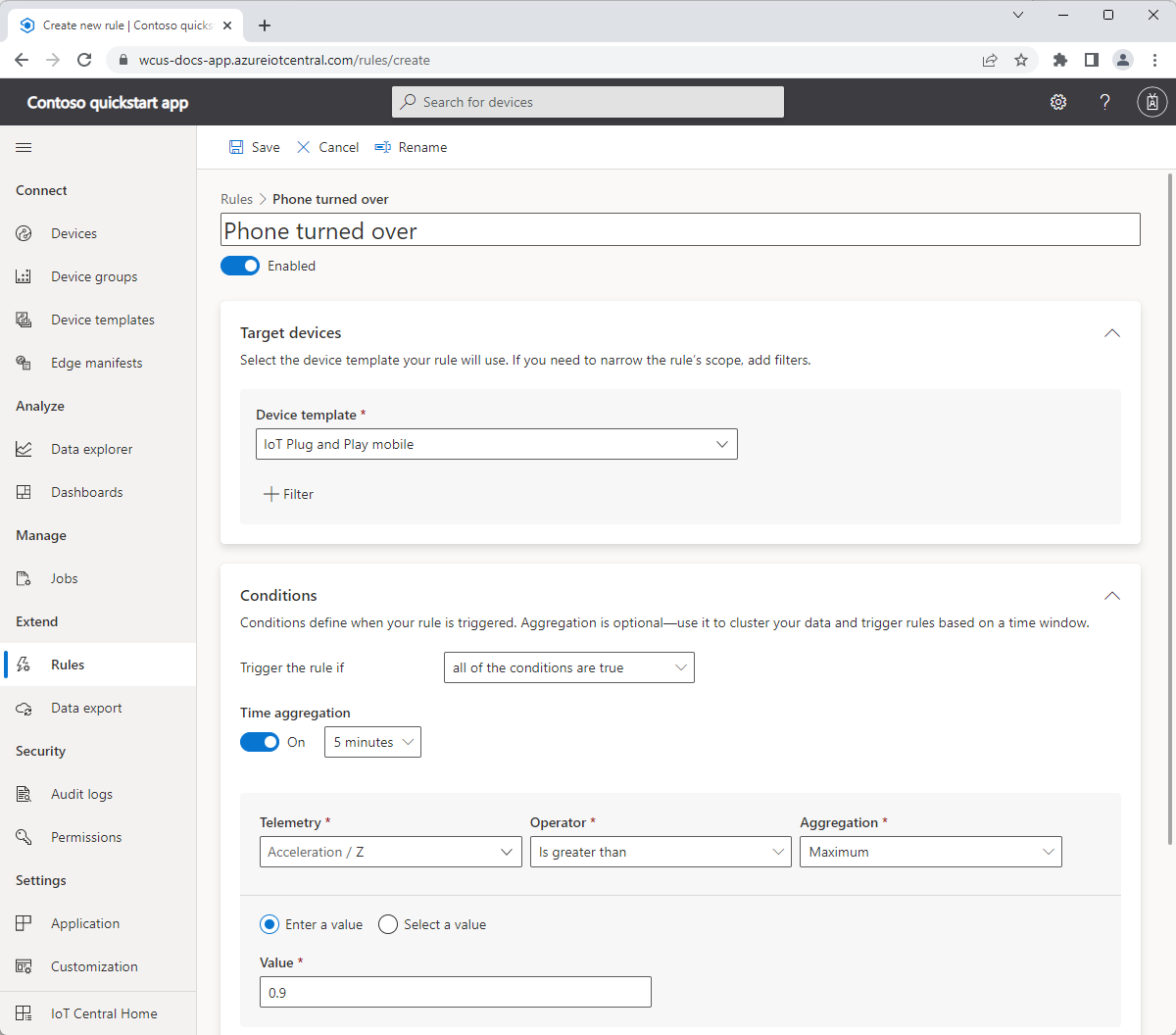このクイック スタートでは、IoT Central ルールを構成します。 IoT Central ルールを使用すると、特定の条件に応じて発生するアクションを自動化できます。 このクイックスタートの例では、電話の加速度計テレメトリを使用して、電話がひっくり返されたときにルールをトリガーします。
このクイック スタートでは次の作業を行います。
- テレメトリ値がしきい値を超えるタイミングを検出するルールを作成します。
- 電子メールで通知するようにルールを構成します。
- スマートフォン アプリを使用してルールをテストします。
[前提条件]
- アクティブなサブスクリプションを持つ Azure アカウント。 無料でアカウントを作成できます。
- 完全な クイック スタート - スマートフォンをデバイスとして使用して、IoT Central アプリケーションにテレメトリを送信します。
テレメトリ ベースのルールを作成する
スマートフォン アプリは、加速度計センサーからの値を含むテレメトリを送信します。 センサーは Android デバイスと iOS デバイスで動作が異なります。
電話機が背面に横たわっている場合、 z 値は 9より大きく、電話機が前面に横たわっている場合、 z 値は -9よりも小さくなります。
アプリケーションに新しいテレメトリ ベースのルールを追加するには、左側のウィンドウで [ ルール] を選択します。
新しいルールを作成するには、[ルール の作成] を選択します。
ルール名として 「電話が反転しました」 と入力します。
[ターゲット デバイス] セクションで、デバイス テンプレートとして [IoT プラグ アンド プレイ モバイル] を選択します。 このオプションは、ルールが適用されるデバイスをデバイス テンプレートの種類別にフィルター処理します。 [+ フィルター] を選択すると、フィルター条件をさらに追加できます。
[ 条件 ] セクションでは、ルールのトリガーを定義します。 加速度計の z 軸テレメトリに基づいて 1 つの条件を定義するには、次の情報を使用します。 このルールでは集計が使用されるため、デバイスごとに 5 分ごとに最大 1 つの電子メールを受信します。
フィールド 価値 時間の集計 オン、5 分ごと テレメトリ 加速度 / Z Operator 次の値未満 集約 最小値 価値 -9 ルールがトリガーされたときに実行する電子メール アクションを追加するには、[ アクション] セクションで [ + 電子メール] を選択します。
次の表の情報を使用してアクションを定義し、[完了] を選択 します。
Setting 価値 Display name 電話が移動されました 移行先 メール アドレス 注記 あなたの携帯電話は下向きです! ヒント
電子メール通知を受信するには、電子メール アドレスが アプリケーションのユーザー ID である必要があり、ユーザーは少なくとも 1 回はアプリケーションにサインインしている必要があります。
保存 を選択します。 これで、ルールが [ ルール ] ページに一覧表示されます。
ルールをテストする
ルールを保存するとすぐに、それがライブになります。 ルールで定義されている条件が満たされると、IoT Central はアクションで指定したアドレスに電子メールを送信します。
ルールをトリガーするには、スマートフォン アプリがデータを送信していることを確認し、机の上に向けて配置します。 5 分後に、Azure IoT Central によって、あなたのスマートフォンの画面が裏向きであることを通知するメールが送信されます。
テストが完了したら、通知メールを受け取らないようにするために、そのルールを無効にしてください。
次のステップ
このクイック スタートでは、テレメトリ ベースのルールを作成し、それにアクションを追加する方法について説明しました。
IoT Central アプリケーションと他のサービスの統合の詳細については、以下を参照してください。